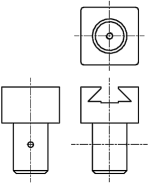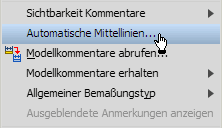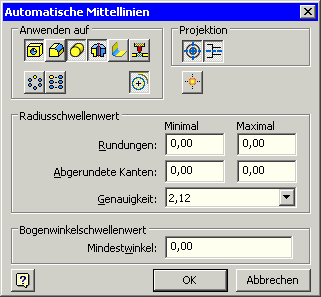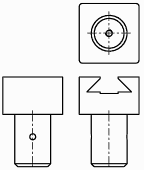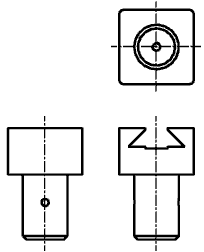Software: CAD - Tutorial - Bauteil - Mittellinien: Unterschied zwischen den Versionen
| Zeile 42: | Zeile 42: | ||
Zumindest bis zur Version ''Autodesk Inventor 2010'' gibt es bei Bohrungen folgende Besonderheiten zu beachten: | Zumindest bis zur Version ''Autodesk Inventor 2010'' gibt es bei Bohrungen folgende Besonderheiten zu beachten: | ||
* Für Bohrungen auf unebenen Flächen (z.B. auf dem Zylindermantel) können keine automatischen Mittelpunkt-Markierungen abgerufen werden. | * Für Bohrungen auf unebenen Flächen (z.B. auf dem Zylindermantel) können keine automatischen Mittelpunkt-Markierungen abgerufen werden. | ||
* Die Mittellinien für Bohr-Achsen werden nicht automatisch erzeugt. | * Die Mittellinien für Bohr-Achsen werden nicht automatisch erzeugt. Bei der Längsbohrung stört dies nicht, da die Bohr-Achse durch die Z-Achse gebildet wird. | ||
* Für die Querbohrung kann man keine Mittellinien automatisch abrufen. | |||
Das Problem der Bohrungen soll im folgenden möglichst universell mit Hilfe von zusätzlichen Arbeitsachsen gelöst werden. | |||
'''''===>>> Hier geht es gleich weiter!!!''''' | '''''===>>> Hier geht es gleich weiter!!!''''' | ||
Version vom 1. September 2009, 09:59 Uhr
Ein wesentlicher Bestandteil der Bemaßung sind die Mittellinien und Mittelpunktmarkierungen. Sie repräsentieren die Symmetrie-Eigenschaften von Bauteil-Elementen bzw. des gesamten Bauteils. Häufig dienen sie gleichzeitig als Maßhilfslinien. Es ist deshalb sinnvoll, die Zeichnungsansichten noch vor der eigentlichen Bemaßung mit Mittellinien (im weitesten Sinne) zu versehen.
Ein grundlegender Rationalisierungsaspekt moderner CAD-Systeme besteht darin, dass aus dem 3D-CAD-Modell alle benötigten Repräsentationen des Produktmodells "automatisch" abgeleitet werden können. Die bereitgestellten Automatismen sollte man nutzen, auch wenn es auf den ersten Blick häufig einfacher erscheint, z.B. in einer Zeichnungsansicht manuell die benötigten Maße und Mittellinien zu ergänzen!
Autodesk-Inventor bietet die Möglichkeit, bezogen auf die jeweilige Zeichnungsansicht über das Kontext-Menü Automatische Mittellinienmarkierungen zu generieren:
Im Beispiel genügt die Auswahl von Bohrungs-, Zylinder- und Drehelementen für die Erzeugung von Mittellinien. Dabei soll Skizziergeometrie aus dem 3D-Modell mit einbezogen werden. Es sind beide Projektionsrichtungen zu berücksichtigen:
Die "Ausbeute" an automatisch erzeugten Mittellinien ist in allen Ansichten mager. Es erscheinen nur die Mittellinien der "Drehung" für den Bolzenschaft:
Wir machen die automatische Erzeugung der Mittellinien in allen Ansichten rückgängig (mehrmaliges <Strg>+<Z>).
Bauteil-Symmetrie
- Für jedes Bauteil sollte man im 3D-CAD-Modell auf den Koordinaten-Achsen des Ursprungsystems zusätzliche Arbeitsachsen definieren.
- Diese 3 Arbeitsachsen werden dann für die automatische Generierung der Mittellinien für die Bauteil-Symmetrie benutzt.
Wir wählen über die Register unterhalb des Grafikfensters erneut das Bauteil zur Bearbeitung:
Die Arbeitsachsen sollen exakt auf den 3 Achsen des Urspruch-Koordinatensystems liegen:
- Nach Aktivieren des Befehls
 wird man intuitiv im Ursprung z.B. die X-Achse wählen. Diese wird zwar in der 3D-Ansicht eingeblendet, solange sie markiert ist, aber man kann daraus keine Arbeitsachse erstellen!
wird man intuitiv im Ursprung z.B. die X-Achse wählen. Diese wird zwar in der 3D-Ansicht eingeblendet, solange sie markiert ist, aber man kann daraus keine Arbeitsachse erstellen! - Die gewünschten Arbeitsachsen erhält man im Beispiel nur als Schnittlinien zwischen 2 Koordinaten-Ebenen (z.B. Arbeitsachse X = Schnitt von XY- und YZ-Ebene).
- Wir definieren nach dieser Methode die 3 Arbeitsachsen und benennen Sie im Modellbrowser um in X-, Y- und Z-Achse:
Achtung: Nicht vergessen, die automatische Größenänderung für alle Arbeitsachsen zu aktivieren!
- Wir speichern die modifizierte Bauteil-Datei und wechseln wieder in die Zeichnungsdatei.
- Dort veranlassen wir nun die automatische Erzeugung von Mittellinien für alle Ansichten. Dabei beschränken wir uns auf die Arbeitselemente:
In den Zeichnungsansichten werden nur Arbeitselemente abgebildet, die in der Bauteildatei die Eigenschaft "sichtbar" besitzen. Die "unsichtbare" Arbeitsebene erscheint nicht in der Zeichnung. Wir besitzen trotzdem noch überflüssige Mittellinien in den Zeichnungsansichten, die wir in den einzelnen Ansichten beseitigen müssen:
- Das geht am übersichtlichsten in der Browser-Darstellung für das Zeichnungsblatt. Wir beginnen mit der Ansicht1 des Bolzens (Erstansicht: Hier die Vorderansicht).
- In der Struktur des abgebildeten Bauteils sind alle Arbeitselemente abgebildet, welche man in die Zeichnungsansicht "Einschließen" kann.
- Wir deaktivieren das Einschließen für die nicht benötigte X- und Y-Achse. Beide Elemente werden innerhalb der Baumstruktur danach Fett hervorgehoben (was nicht ganz logisch erscheint!):
- Ansicht2 und Ansicht3 sind der Ansicht1 untergeordnet. Die Zuordnung zwischen der Baumstruktur und den grafischen Ansichtsfenstern erkennt man durch wechselseitige farbige Hervorhebung beim markieren mit dem Cursor.
- Auch in den beiden Parallelprojektionen müssen wir alle Koordinaten-Achsen ausschließen, welche nicht erforderlich sind.
Bohr-Achsen und Mittelpunkt-Markierungen
Zumindest bis zur Version Autodesk Inventor 2010 gibt es bei Bohrungen folgende Besonderheiten zu beachten:
- Für Bohrungen auf unebenen Flächen (z.B. auf dem Zylindermantel) können keine automatischen Mittelpunkt-Markierungen abgerufen werden.
- Die Mittellinien für Bohr-Achsen werden nicht automatisch erzeugt. Bei der Längsbohrung stört dies nicht, da die Bohr-Achse durch die Z-Achse gebildet wird.
- Für die Querbohrung kann man keine Mittellinien automatisch abrufen.
Das Problem der Bohrungen soll im folgenden möglichst universell mit Hilfe von zusätzlichen Arbeitsachsen gelöst werden.
===>>> Hier geht es gleich weiter!!!